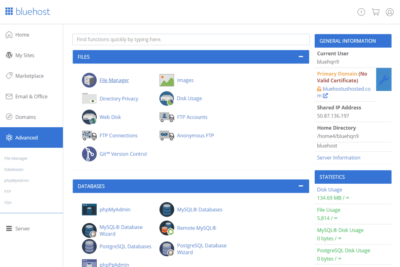
Como Cambiar Mis Dns En Bluehost
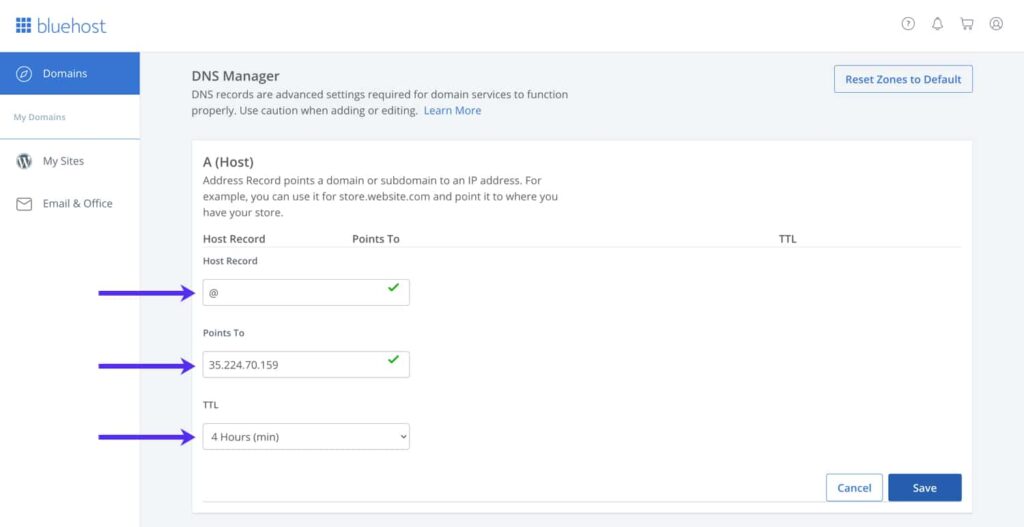
Bienvenido a HostingPress. En este artículo, aprenderás cómo cambiar tus DNS en Bluehost de manera sencilla. Te proporcionaremos una guía paso a paso para que puedas gestionar tus dominios con eficacia y mejorar el rendimiento de tu sitio web. ¡Empecemos!
Guía Paso a Paso para Modificar los DNS en Bluehost y Optimizar tu Hosting
Para modificar los DNS en Bluehost y optimizar tu hosting, sigue estos pasos detallados:
1. Accede a tu cuenta de Bluehost: Inicia sesión en tu cuenta de Bluehost desde su sitio web oficial.
2. Ve a la sección de dominios: En el panel de control, dirígete a la pestaña de "Dominios" donde podrás ver todos los dominios asociados a tu cuenta.
⬇️ Mira Tambien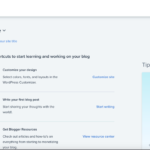 Como Cancelo Mi Plan Con Bluehost
Como Cancelo Mi Plan Con Bluehost3. Selecciona el dominio que deseas modificar: Haz clic en el dominio específico cuyo DNS necesitas modificar para optimizar tu hosting.
4. Accede a la configuración de DNS: Dentro de la gestión de dominios, busca la opción que dice "DNS" o "Name Servers". Este es el lugar donde puedes realizar los cambios pertinentes.
5. Edita los Name Servers: Aquí podrás ver un listado de los servidores de nombres actuales. Para modificar los DNS, selecciona la opción de "Usar servidores de nombres personalizados" o similar, dependiendo de la interfaz.
6. Introduce los nuevos registros DNS: Ingresa los nuevos servidores DNS que quieres usar. Asegúrate de introducirlos correctamente para garantizar una adecuada conectividad y rendimiento de tu sitio web.
⬇️ Mira Tambien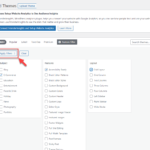 Como Cargar Un Tema De WordPress Bluehost
Como Cargar Un Tema De WordPress Bluehost7. Guarda los cambios realizados: Una vez que hayas introducido los nuevos DNS, no olvides guardar los cambios para que se hagan efectivos.
8. Verifica la propagación de DNS: La actualización de DNS puede tardar algunas horas hasta 48 horas en propagarse completamente. Durante este tiempo, monitorea tu sitio web para asegurarte de que todo funcione correctamente.
Estos pasos te permitirán ajustar los DNS en Bluehost, lo cual es crucial para mejorar el rendimiento y gestión de tu hosting. Además, realizar ajustes precisos en los DNS puede ayudarte a dirigir el tráfico correctamente y mejorar la seguridad y velocidad de carga de tu sitio web.
¿Cómo cambiar los DNS de Bluehost?
Para cambiar los DNS de Bluehost, es importante seguir una serie de pasos que te permitirán apuntar tu dominio a otro servicio o gestionar tus configuraciones DNS de manera personalizada. A continuación, te explico cómo hacerlo:
⬇️ Mira Tambien Como Conectar Thunderbird A Bluehost
Como Conectar Thunderbird A Bluehost1. Inicia sesión en tu cuenta de Bluehost: Accede a la página principal de Bluehost e introduce tus credenciales para entrar a tu cuenta.
2. Accede al área de dominios: Una vez dentro del panel de control, busca la opción que dice "Dominios" en el menú superior y haz clic en ella.
3. Selecciona el dominio que deseas modificar: Encontrarás una lista de todos tus dominios registrados con Bluehost. Haz clic sobre el dominio cuyo DNS deseas cambiar.
4. Dirígete a la sección de Servidores de Nombres (Name Servers): Dentro de las opciones de gestión del dominio, busca la opción que menciona los Servidores de Nombres o "Name Servers".
5. Modificar los Servidores de Nombres: Normalmente podrás elegir entre usar los servidores por defecto de Bluehost o ingresar servidores personalizados. Selecciona la opción de “Usar Servidores de Nombres Personalizados”.
6. Introduce los nuevos DNS: Ingresa los nuevos valores de DNS que te haya proporcionado el proveedor al que deseas apuntar tu dominio. Es usual que te den al menos dos valores (por ejemplo, ns1.ejemplo.com y ns2.ejemplo.com).
7. Guarda los cambios: Después de introducir los nuevos DNS, asegúrate de guardar los cambios realizados. Busca el botón de guardar o “Guardar Cambios”.
8. Espera a la propagación: Ten en cuenta que los cambios en DNS pueden tardar hasta 48 horas en propagarse completamente en la red global de Internet, aunque en muchos casos puede ser mucho más rápido.
Recuerda que cambiar los DNS de un dominio puede afectar a cómo se resuelven los servicios asociados a ese dominio, como correos electrónicos o servicios web. Es recomendable realizar estos cambios con precaución y verificar que tienes la información correcta de los DNS a los que deseas apuntar.
¿Cómo cambiar el DNS de una página web?
Cambiar el DNS de una página web es un paso importante para dirigir tu dominio hacia los servidores correctos de tu proveedor de hosting. A continuación, te explico cómo hacerlo:
1. Accede a tu cuenta de registro de dominio: Primero, inicia sesión en la plataforma donde registraste tu dominio. Esto puede ser en un registrador como GoDaddy, Namecheap, etc.
2. Localiza la sección de DNS: Una vez dentro de tu cuenta, busca la opción que te permita gestionar las configuraciones de DNS. Esta sección podría llamarse "Administración de DNS", "Configuración de DNS" o algo similar.
3. Edita los registros DNS: Dentro de la configuración de DNS, busca los registros que quieres cambiar. Estos son típicamente los registros NS (Name Server). Para redirigir tu dominio al nuevo hosting, deberás cambiar estos registros por los nuevos que te ha proporcionado tu proveedor de hosting.
4. Actualiza los registros con los nuevos DNS: Sustituye los servidores de nombres actuales (por ejemplo, ns1.tudominioanterior.com) con los nuevos servidores de nombres del hosting al que quieres apuntar (por ejemplo, ns1.tunuevohosting.com y ns2.tunuevohosting.com).
5. Guarda los cambios: No olvides guardar los cambios después de actualizar los registros DNS. La mayoría de las plataformas tendrán un botón "Guardar" o "Actualizar" para confirmar tus modificaciones.
6. Espera la propagación de DNS: Los cambios en los DNS no son inmediatos; pueden tardar desde unas pocas horas hasta 48 horas en propagarse completamente por toda la red global.
Ten en cuenta que mientras el DNS se propaga, puede haber un tiempo de inactividad temporal en el acceso a tu sitio web. Esto es normal y debería resolverse una vez que la propagación se complete. Cambiar los DNS es una tarea simple, pero crucial para que tu sitio esté correctamente vinculado a tu servidor de hosting.
¿Cómo cambiar la configuración de DNS sobre https?
Cambiar la configuración de DNS sobre HTTPS (DoH) es un proceso que varía dependiendo del servicio de hosting y del sistema operativo que estés utilizando. Aquí te doy una guía general sobre cómo puedes realizar esta configuración:
1. Acceder al Panel de Control del Hosting: Primero, inicia sesión en tu cuenta de hosting y dirígete al panel de control. Busca la sección donde se gestionan los DNS.
2. Encontrar la Configuración de DNS: Una vez en el panel, busca una opción que diga "Configuración DNS" o "Gestión de DNS". Esto puede variar dependiendo del proveedor de hosting que utilices.
3. Activar DNS sobre HTTPS: Algunos servicios de hosting ofrecen configuraciones predefinidas para activar DNS sobre HTTPS. Si tu proveedor tiene esta opción, encontrarás una casilla para habilitarla. Si no la encuentras, es posible que necesites hacerlo manualmente.
4. Configurar Manualmente los Servidores DNS: Si lo haces manualmente, deberás cambiar los servidores DNS primario y secundario a los que admiten DNS sobre HTTPS. Por ejemplo, puedes usar los servidores DNS de Cloudflare (1.1.1.1 y 1.0.0.1) o los de Google (8.8.8.8 y 8.8.4.4), que son compatibles con DoH.
5. Verificar la Configuración: Luego de realizar los cambios, asegúrate de guardar la configuración y reiniciar los servicios necesarios para que los cambios surtan efecto. Puedes verificar que el DNS sobre HTTPS esté funcionando correctamente utilizando herramientas en línea que chequean el estado de tu conexión DNS.
6. Revisar la Documentación del Proveedor: Finalmente, es recomendable revisar la documentación específica de tu proveedor de hosting, ya que podrías encontrar detalles adicionales o pasos específicos para tu plataforma.
Si encuentras obstáculos durante este proceso, contacta al soporte técnico de tu hosting para obtener asistencia personalizada. Recuerda que mantener segura y correcta la configuración DNS es crucial para el funcionamiento eficiente y seguro de tus servicios web.
¿Cómo configuro el DNS de mi dominio?
Configurar el DNS de tu dominio es un paso crucial para asegurarte de que tu sitio web esté accesible en Internet. Aquí te dejo un proceso general sobre cómo hacerlo:
1. Accede a tu cuenta del registrador de dominios: Inicia sesión en la plataforma donde compraste tu dominio. Esto puede ser un registrador de dominios como GoDaddy, Namecheap, etc.
2. Ubica la sección de gestión de DNS: Esta sección puede tener nombres diferentes según el proveedor, como "DNS Management", "Zone Editor" o "DNS Settings".
3. Edita los registros DNS:
- Registros A: Dirigen tu dominio a una dirección IP específica. Necesitarás agregar o editar este registro para apuntar tu dominio a la dirección IP de tu servidor de hosting.
- Registro CNAME: Usado para alias de tu dominio. Por ejemplo, podrías querer que "www.tudominio.com" redirija a "tudominio.com".
- Registros MX: Configuran el correo electrónico de tu dominio. Si usas servicios de correo electrónicos externos como G Suite o Microsoft 365, necesitarás configurar estos registros.
4. Introduce los valores correctos: Los valores que necesitas ingresar suelen ser proporcionados por tu proveedor de hosting. Asegúrate de introducirlos tal cual para evitar problemas de conectividad.
5. Guarda los cambios: Una vez que hayas configurado los registros necesarios, guarda los cambios. Ten en cuenta que los cambios en los DNS pueden tardar hasta 48 horas en propagarse completamente por Internet.
6. Verifica que todo funcione correctamente: Utiliza herramientas en línea para verificar que los cambios en los DNS se hayan aplicado correctamente. Puedes usar servicios como "WhatsMyDNS" para comprobar cómo se están propagando los registros alrededor del mundo.
Recuerda que la configuración exacta puede variar dependiendo del registrador y el proveedor de hosting que uses, así que siempre es buena idea revisar las guías específicas que ellos ofrecen. Además, si tienes dudas, no dudes en contactar al soporte técnico de tu proveedor.

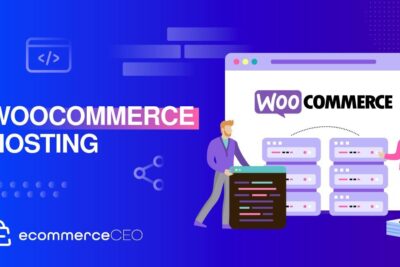
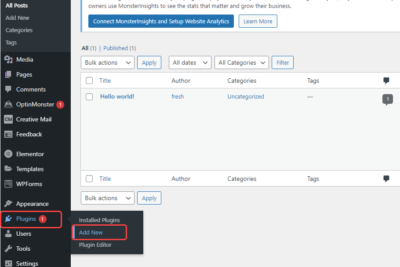
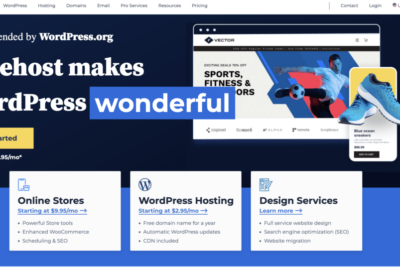
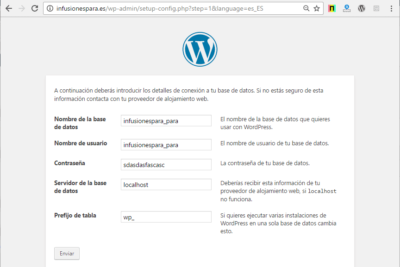
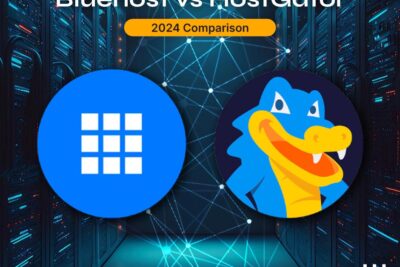
Deja una respuesta